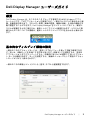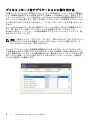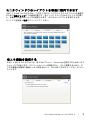Dell Display Manager ユーザーズガイド | 1
Dell Display Manager ユーザーズガイド
概要
Dell Display Manager は、モニタやモニタ グループを管理するための Windows アプリ
ケーションです。 このアプリケーションを使用すると、一部の Dell モデルで表示された画
像、自動設定の割り当て、エネルギー管理、画面の整理、画像の回転、その他の機能を手
動で調整することができます。 Dell Display Manager をインストールしておくと、毎回シ
ステムが起動するときに実行され、通知トレイにアイコンが配置されます。 システムに接
続されたモニタについての情報は、通知トレイのアイコンにマウスを合わせると表示され
ます。
基本的なディスプレイ機能の設定
一部のモニタのプリセットモードは、[ 基本 ] タブのメニューを使って手動で適用できま
す。 または、自動モードを有効にする方法もあります。 自動モードを選択すると、特定の
アプリケーションをアクティベートすると、自動的にあらかじめ選択しておいたプリセッ
ト モードが適用されます。 モードを変更すると、画面のメッセージとして現在のプリセッ
トモードがしばらく表示されます。
一部のモニタの輝度とコントラストも [ 基本 ] タブから直接調整できます。
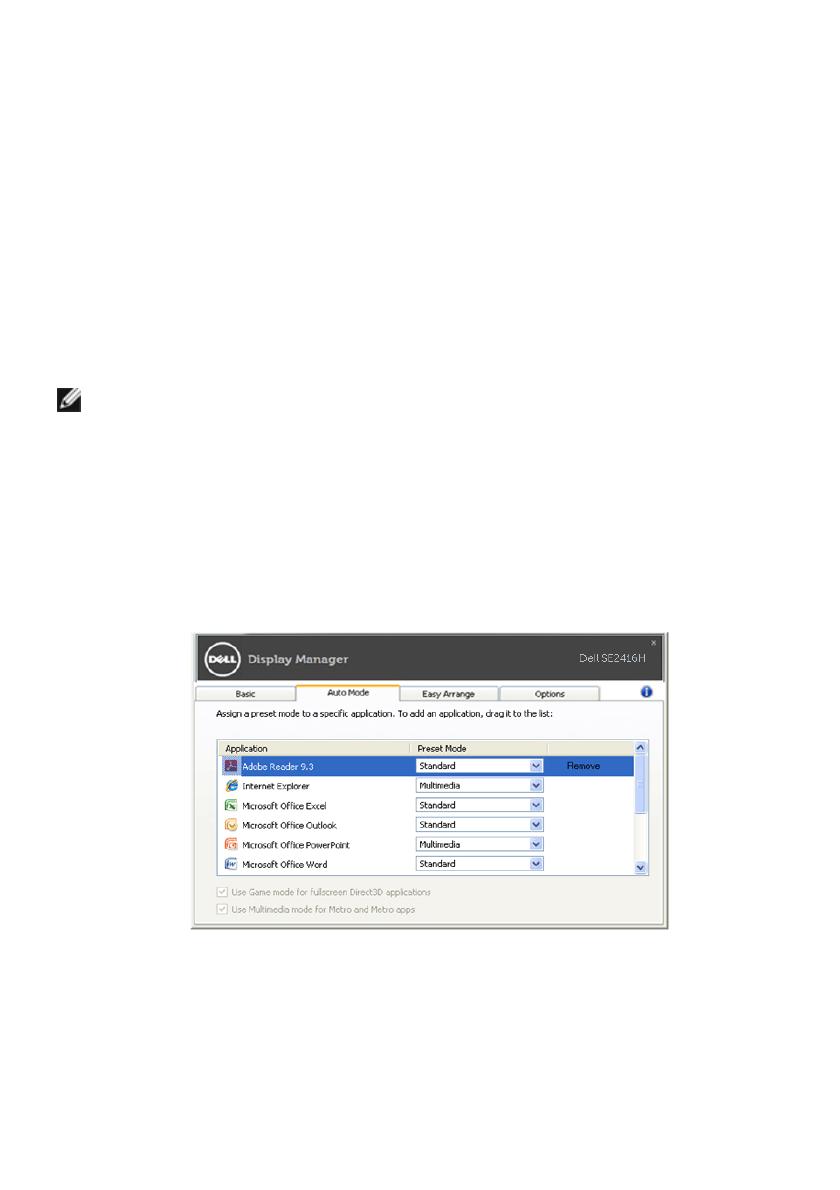
2 | Dell Display Manager ユーザーズガイド
プリセットモードをアプリケーションに割り当てる
[ 自動モード ] タブからは、特定のプリセット モードを特定のアプリケーションに関連付
けて、自動的に適用するように設定できます。 自動モードを有効にすると、相当するアプ
リケーションがアクティベートされると、Dell Display Manager が自動的に相当するプリ
セット モードに切り替えます。 各モニタで同じプリセットモードが特定のアプリケーショ
ンに割り当てられているかもしれませんし、プリセットモードが 1 台ずつ違うかもしれ
ません。
Dell Display Manager は、多くの一般的なプリケーション向けにあらかじめ構成されてい
ます。 割り当てリストに新しくアプリケーションを追加するには、デスクトップ、
Windows のスタート メニュー、その他の場所からアプリケーションをドラッグして、現
在のリストにドロップします。
注記 : 一連のファイル、スクリプト、ローダー、あるいは Zip アーカイブやパケット
化されたファイルなどの非実行ファイルへのプリセット モードの割り当ては、サ
ポートされていないため、実行できません。
Direct3D アプリケーションが全画面で起動されているときには、ゲーム プリセットモー
ドが使用されるように設定することもできます。 このような動作(有効に設定されている
とき)を個々のゲーム タイトルに置き換えるには、異なるプリセットモードでそれら割り
当てリストに追加してください割り当てリスト内にあるアプリケーションは、一般的な
Direct3D 設定よりも優先します。

Dell Display Manager ユーザーズガイド | 3
モニタウィンドウのレイアウトを容易に配列できます
サポートされる Dell モデルでは、このモニタのウィンドウレイアウトオプションを配置す
るために簡易アレンジタブが使用可能です。各ゾーンにドラッグされたウィンドウを開く
と、自動的に位置が合いサイズが変更されます。カスタムレイアウトを作成するとき、
ウィンドウを配置し保存をクリックしてください。
省エネ機能を適用する
サポートされる Dell モデルには、省エネオプション、PowerNap を設定するための [ オプ
ション ] タブがあります。 スクリーンセーバーが作動すると、さらに節電するために、モ
ニタの輝度が自動的に最低レベルに設定されたり、またはモニタがスリープモードに入っ
たりします。
-
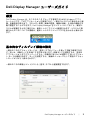 1
1
-
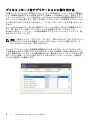 2
2
-
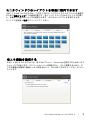 3
3